
一般的にモバイルノートに求める仕様は「軽い」「長時間稼働」などがあります。そして多くはその重さの大半をバッテリーが占めています。長時間稼働支えるためにはそれを支えるだけの容量を持ったバッテリーを搭載、かと言って軽さを求めると小さいバッテリーを搭載させなければならず、対極にある需要をバランスを取りながらうまく両立させることがメーカーの腕の見せ所です。もちろんこれだけではなく、堅牢で性能を満足に引き出せるような本体設計も重要な要素となり、全体をバランスよく構成することに日夜研究を重ねています。
さて近年、リチウムイオンを筆頭にした電池革命でバッテリーを用いた製品の性能が飛躍的に伸びたことは皆さんも周知のとおりですが、その影響を最も受けたのがスマホやタブレット、ノートパソコンなどのデジタルガジェットになります。奇しくも同時期の日本では「働き方改革」という波が発生しました。この「働き方改革」には「居場所を問わず仕事ができる環境を構築2」という意味も含まれるため必然的にカフェや旅行先などに持ち運べるノートパソコンが求められるようになりました。
そんな状況にある日本国内において海外メーカー製でありながら日本の「働き方改革」という新しい考え方を取り入れた HP Elite Dragonfly が日本の意見を参考に開発され登場しました。
HP Elite Dragonfly の特徴
HP Elite Dragonfly の特徴は何と言ってもスタイリッシュで軽量、長時間稼働可能な点でしょう。軽量化と長時間駆動とで対極にある需要をバランスを取りながらうまく両立させたのが本機 HP Elite Dragonfly になります。もちろん実用性を求めすぎて野暮ったくなることもなくデザイン性を重視する日本のユーザーの意見がしっかりと反映されています。まさに持ち歩いて仕事をしたくなるパソコンと言えるのではないでしょうか。
さて今回は HP社様から Elite Dragonfly をお借りしたので例によってチェックしていくことにします。
とは言っても本機は大人気商品のためデモ機に制限が……。
デモ機は英語版(OSおよびキーボード)かつWindows 10 Pro はテストモードでのみ起動。ソフトウェア導入不可のためできる範囲でチェックしていくことにします。(できればフルバージョンの Windows 10 で各種ベンチソフトを導入したかったですけど)
※できる限り忠実にレビューしていますが上記理由により純粋な評価はできておりません。
不明点・疑問点および仕様詳細についてはメーカーサイトなどでご確認ください。
ファーストインプレッション
開封後の印象では ネイビーの筐体に鏡面プレミアムロゴ。最近スタイリッシュのPCが増えてきたようですがここまですっきりしているのはHPのお家芸でしょう。ボディーに突起部分はほとんどなく美しい一枚板といった印象です。ゴテゴテ感は一切なくスタイリッシュな佇まいです。唯一、本体左側に設置された電源ボタンは 1mm程度の突起となりますが各種ポートを見てもやはりすっきりとした印象です。限りなく無駄を省いているのが好印象でした。持った感じでは金属の板を想像し重さを感じるかと思いきや軽くて「アレっ、軽い……」とギャップが生じてしまうことに。
外観・質感

外観は今まで個人向けモデルに積極採用されたデザインを法人モデルに持ってきたようないい意味で大胆なデザインです。
美しいシルエットの筐体はマグネシウム製で精密CNC削り出しによるものです。デフォルトカラーは深いネイビー色となっており、塗装の質感はしっとりと言った印象で指紋などが目立たないようになっているようです。
天面と底面

天面は中央にHPのプレミアムロゴが鏡面埋め込みとなっています。背面につながる面では左右にヒンジが見えますがこちらも同色ペイントで違和感なく存在しています。
底面は至ってシンプルで、フロント側左右および背面側にパンチ処理、ゴム足は横長の2本のみ配置されています。筐体を留めるネジ類(TORX T5)でさえボディー同色にペイントされ違和感がありません。(内部へのアクセスは保証対象外となります)
正面

中央部に開閉用の切込みがあり、容易に開閉できるよう設計されています。爪の長い女性でも労せず開閉しやすいのではないでしょうか。
側面

背面側から正面側に向かうにしたがってクサビ形にデザインされ、厚ぼったい印象はありません。このあたりのデザインは Macbook Air を彷彿とさせます。左側面は USB-A、パワーボタン、ケンジントンロック、SIMスロットが、右側面は フルサイズのHDMI、3.5mmヘッドセットジャック、Thunderbolt 3 / USB-C ポート×2 が配されています。正面から見て奥(背面側)に配置されているのでケーブル類を接続していても邪魔にならないので非常にありがたい仕様です。
表示パネル面

PCを開くとまずその広さに驚くこととなります。同社の他のモデルでは画面上部ベゼルに余裕を持たせていますが、本機では筐体設計を見直した結果、ベゼルを極限まで削り取る狭額縁化が施され 85.8%の画面占有率を実現しとてもスタイリッシュです。また、この狭額縁化により同じインチ数のモバイルPCに比べワンサイズ小型化されたような上品な印象に仕上がっています。上部にはWEBカメラ(720P)、その左右にはマイク穴が配置されています。肝心の画面ですが、フルHDの光沢液晶でタッチパネル搭載となります。法人モデルゆえにノングレア・アンチグレアが良いとの意見もあると思いますが、本機は逆向きに折りたたむとタブレットとして変形しますのでタッチパネルの手入れを考えると指紋や手脂のぬぐいやすい光沢液晶もあながち間違いとは言い切れません。
キーボード側

オーソドックスなキーボードはボディー同色のため浮いた印象はありませんが、同色ゆえに各キーが目立たずキーを見ながら入力するユーザーにはややキーの視認性が悪いかもしれません。
※今回のデモ機は英語版のため英語キーボード配列となっていますが日本国内で購入する場合は日本語配列のキーボードとなります。その他、左右にHP社お得意の BANG&OLFUSEN スピーカーを、センター手前側にタッチパッド、キーボード右手前に指紋認証となっています。このあたりは法人モデルゆえに一般的ななモバイルノートと違和感のない作りになっています。
性能評価
今回お借りしたデモ機のスペックは下記のとおりです。※
| Elite Dragonfly デモ機※ | |
|---|---|
| CPU | Core i5-8265U 4C/8T 1.60GHz/3.9GHz |
| メモリ | 8GB LPDDR3 オンボード |
| ストレージ | SSD 128GB SATA3 |
| GPU | インテルUHDグラフィックス620(プロセッサー内蔵) |
| 液晶 | 13.3インチ フルHD IPS LED液晶 タッチパネル付き |
| OS | Windows 10 pro x64(TEST MODE) / Windows 10 pro x64 |

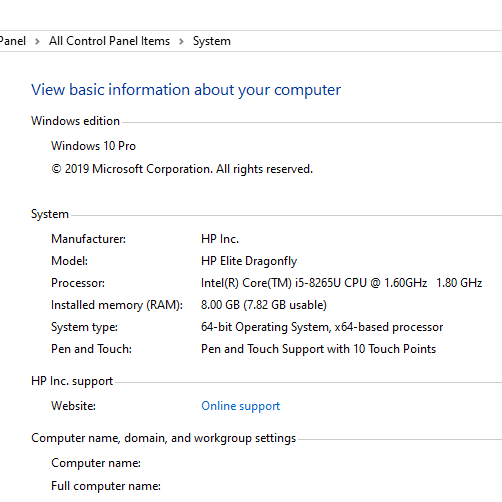
※今回お借りしたデモ機は実際の製品版と仕様が若干異なります。製品版の仕様詳細についてはメーカーサイトでご確認ください。
CPU&GPU
インテル Core i5-8265U (4コア、8スレッド、6MBキャッシュ、 1.60GHz TB時 3.90GHz)
本機に搭載されている CPU は第8世代 Core i5 を採用しています。低電圧版の「U」モデルでクロックも控えめになっていますが法人をターゲットにしたモデルのため、Microsoft Office 製品を複数起動していてもストレスなく利用できるだけのスペックを備えています。そもそもスペック不足に陥りそうな動画編集やDTP、CADなど高度な作業は別途高性能PCを用いることが前提です。CPUに依存するのはかなり重い処理であり、一般的なオフィスユース&営業ツールとしてブラウジングや報告書、表計算作成であればほとんど困ることはありません。もちろんこのスペックであれば最低限 Photoshop も動いてくれますし、CPU 内蔵の GPU は インテル UHD 620 を採用しているので 動画再生においても遅延なく滑らかな表示が可能です。
ストレージ
デモ機に採用されていたのは128GBのSSDになります。メーカーの仕様表を見ると 128 GB M.2 SSD(SATA III)となっているようですが、NVMeほど高速ではないとは言ってもSATA3(実測平均で500MB/s以上)なので速度的に不満はありません。容量不足が心配な方は上位モデルにより高速・大容量の 256 GB M.2 SSD(PCIe NVMe) モデルがあるのでそちらを選ぶと良いでしょう。
メモリ
本機に搭載しているのは 8GB LPDDR3 となります。オンボードのため増設や交換には非対応となっていますが、ブラウザとワードエクセル同時起動時の実測値は4GB程度なのでまだ余裕があります。数万行に及ぶようなエクセルファイルなどよほど大きなデータを扱うなら不足することもあるかと思いますが、大抵の作業はこれで間に合いますし、仮にメモリスワップが発生した場合でも超高速ストレージのためそれほどストレスを感じることは無いでしょう。
液晶画面
本機には13.3型FHDを採用しています。IPSパネルなので視野角は十分に確保しており、角度によって見難くなるようなこともありません。光沢液晶ということで若干反射が気になりますが、この機種は逆向きに折りたたむとタブレットとして変形するのでタッチパネルの手入れを考えると指紋や手脂のぬぐいやすい光沢液晶もあながち間違いとは言い切れません。発色面ではLED液晶のためかやや眩しい印象があります。明るいので太陽のもとでも見える半面、室内での調整は必須でしょう。ただ、眩しいと感じた場合は輝度を下げれば済む(伴いバッテリー消費軽減にもつながる)のでそれほど心配することはないと思います。
キーボード
本デモ機は英語版となりますが、国内購入の場合は標準で日本語版のキーボードとなります。このキーボードはボディー同色に塗られていますが暗い部屋での作業にも対応するようバックライト搭載、さらに外出時に嬉しい防滴機能付きです。(※防水ではありません)キーピッチは18.7×18.7mm、キーストローク1.5-1.7mmなので指の大きな方でも打ちにくさはありませんね。
ついでなのでタッチパッドに言及しますが、ボタンレスのタッチパッドは反応速度良好でクリック感もカチッと気持ち良い感覚があります。筆者の感覚ではタッチパッドつきでも必ずマウスを接続するのと液晶画面がタッチパネルなので使用頻度はかなり下がると思いますが、緊急時にストレスなく反応するのはありがたいですね。
バッテリー
公式情報ではリチウムイオンバッテリ(2セル、38WHr、高耐久性(充放電回数:1000回 / ロングライフ))となっています。バッテリーについては画面の明るさや作業内容によって左右されることは言うまでもありませんが、Mobilemark2014:最大約16.5時間、JEITA2.0法測定(Ver2.0):最大約15.2時間が公称値なので実測で7~8割程度と見れば始業から終業時間を経て充電すれば間に合うことになります。また、若干重さが増えてしまいますが大容量の 4セルリチウムイオンバッテリーを利用する場合は公称値で24.5時間なので就業時間に利用しても2日に一回程度の充電で足りることになります。
さらに、何より嬉しいのが高速充電機能です。この機種ではHP Fast Charge 機能により約30分で50%の高速充電を実現しています。急な外出でも外出先で電源切れを心配しなくても済みそうです。
通信機能
Wi-Fiは 最新の Wi-Fi 6 に対応( Wi-Fi 6 AX200 a/b/g/n/ac/ax)、Bluetooth は 5 にしています。その他、本デモ機には非搭載でしたが上位モデルではLTEモジュールを採用しているので別途 SIM(nanoSIM) を用意すればWi-Fi環境のないエリアでもLTEの電波を利用してモバイル通信が可能となります。バンドは3大キャリアを網羅しているのでお好きなSIMを選択可能です。もちろんMVNOを利用するのもコストを抑えられていいかもしれませんね。
| FDD LTE | Band 1, Band 2, Band 3, Band 4, Band 5, Band 7, Band 8, Band 11, Band 12 lower, Band 13 upper, Band 17 lower, Band 18 lower, Band 19 upper, Band 20, Band 21, Band 26, Band 28, Band 29 RX, Band 30, Band 66 |
|---|---|
| TDD LTE | Band 38, Band 39, Band 40, Band 41 |
| HSPA+ | Band 1, Band 2, Band 4, Band 5, Band 8 |
セキュリティー
法人モデルで重要な要素の一つとしてセキュリティーがあります。この HP Elite Dragonfly は法人モデルということもあり、各種セキュリティー対策が施されています。不特定多数の人が行き交うカフェや空港、ホテルラウンジなど外出先での作業で横からの覗き見から保護する HP Sure View やWEBカメラにシャッターを採用するなど情報漏えい防止に対するメーカーの姿勢が伺えます。
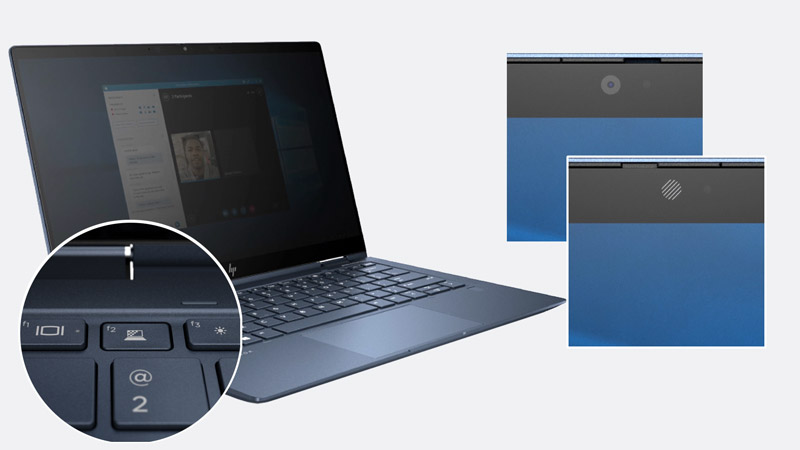
総合評価
今回のデモ機がテスト版であったことが残念でなりませんが、質感・外観・使用感において満足のいく結果となりました。性能のみ未調査扱いとなりますがそのスペックと挙動を見て判断すると十分に合格点をクリアしているようでした。
良い点はやはり長時間稼働可能なバッテリーでしょう。もちろん充電器とケーブルを持ち歩けば解決するのですが、やはり荷物になりますし少しでも身軽に活動できるのは大きな利点となります。また、変形機構もうれしい機能の一つです。顧客との1:1の商談ではプロジェクターを利用するより一つの画面を見ることで共感が生まれ商談が進みやすいという側面もあります。(もちろん情報漏洩防止のため2枚目の仮想デスクトップにして利用することが前提です)
拡張性も満足のいくもので、Thunderbolt3 兼用の USB-C ポートだけでなく通常のUSB-Aを搭載しているので緊急時に変換コネクタが無かったというようなこともありません。
この機種の残念なところはそれほど見当たりませんが、ストレージ容量についてはもう一歩踏み込んで 500GB や 1TB モデルを用意していただけるとありがたいと思いました。

なお、筆者のおすすめスタイルとして
オフィスでの利用や文字入力を中心に考えている場合はノート型のまま利用するよりも 300°ほど折り返して外付けキーボードを利用するとキーボードと画面の位置を任意に調整できるので疲れにくくお勧めです。







